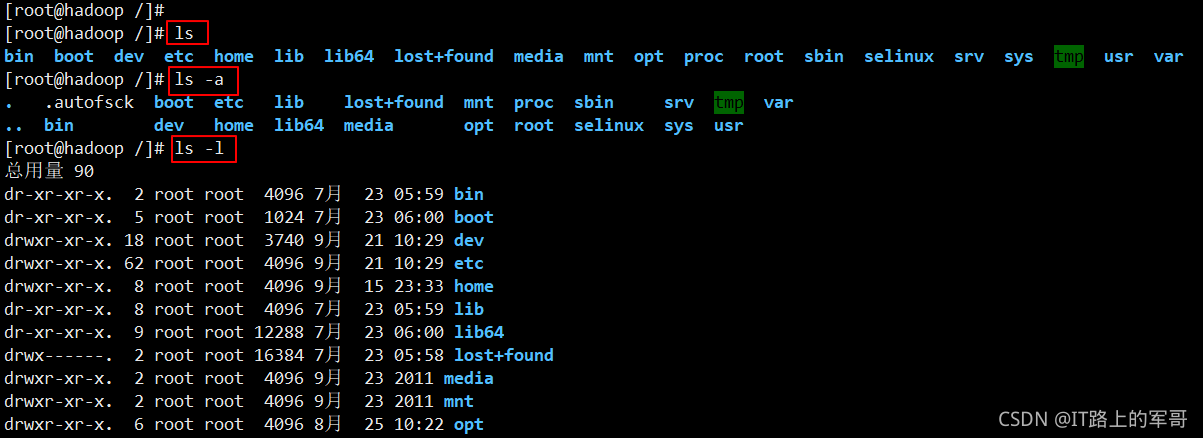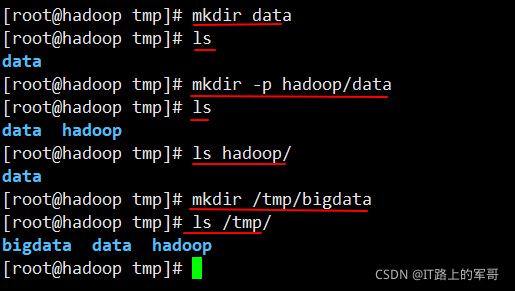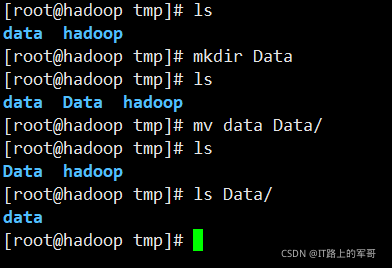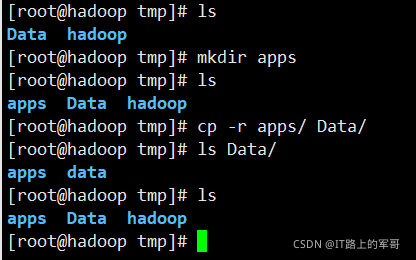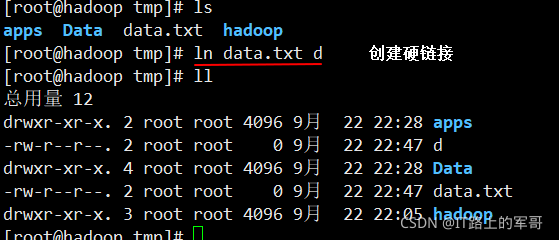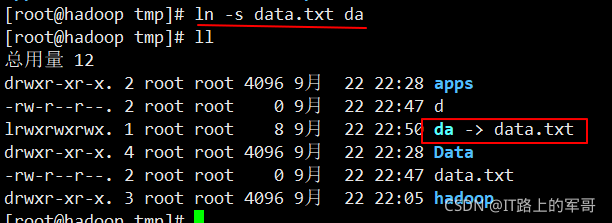Linux常用文件和目录管理命令
JunLeon——go big or go home
前言:
Linux系统文件和目录管理是必须学会的命令,在Linux系统目录中/tmp目录是用来存放临时文件的目录,以下命令的操作均在该目录进行,以免同学们删除了一些不必要的文件。
目录
一、 目录操作命令:
切换目录:cd
绝对路径:绝对路径一定是由根目录 / 开始写起。例如,使用绝对路径的表示方式指明 bin 文件所在的位置,该路径应写为 /usr/bin
相对路径:和绝对路径不同,相对路径不是从根目录 / 开始写起,而是从当前所在的工作目录开始写起。例如cd .. (.表示当前目录、..表示上一级目录)
命令格式:cd 目录名
cd / #切换到根目录 ? ? ? cd ~ #切换到主目录 ? ? ? cd - #切换到上次访问的目录 cd .. #返回上一级目录
查看目录:ls 和 pwd
pwd 查看当前工作路径(绝对路径)
ls 查看当前目录下的目录和文件
命令格式:ls [-选项] 目录名
选项:? ? ?-a:列出当前目录所有文件和目录(包括隐藏文件,以 .开头的为隐藏文件)
????????????????-l:以列表的形式显示文件和目录
示例: ls -a 查看该目录下所有文件或目录 ls -l(简写ll) 以列表形式查看文件或目录
目录操作【增、删、改、查】
创建目录【增】 mkdir
命令格式:mkdir [-选项] 目录名
选项: -p:递归创建目录。
示例: mkdir data/ ? 在当前目录下创建一个名为aaa的目录 mkdir -p hadoop/data/ ? 在当前目录下创建hadoop一并创建子目录data mkdir /tmp/bigdata 在指定目录tmp下创建一个名为bigdata的目录
删除目录或文件【删】rm和rmdir
命令格式:rmdir 目录名 (只能删除空目录)
示例: rmdir bigdata #删除bigdata这个目录(bigdata为空的目录)
命令格式:rm [-rf] 目录名或文件名
选项: ????-f:不提示,强制删除文件或目录;
????????????????-i:删除已有文件或目录之前先询问用户;
????????????????-r,-R:递归删除,将指定目录下的所有文件与子目录一并删除;
????????????????-v:显示指令的详细执行过程。
示例: rm -rf data/ #删除当前目录下data这个目录 rm -rf * #删除当前目录下所有文件和目录,慎用~ rm -rf /* #【自杀命令!慎用!慎用!慎用!】将根目录下的所有文件全部删除注意:rm默认删除文件,使用-r选项可以删除目录,也可以删除其他文件或压缩包,为了方便大家的记忆,无论删除任何目录或文件,都直接使用 rm -rf 目录/文件/压缩包。
目录修改【改】mv 和 cp
1、目录重命名
命令格式:mv 旧目录名 新目录名
示例: mv hadoop/ hadoop01/ #将hadoop名改为hadoop01注意:mv的语法不仅可以对目录进行重命名而且也可以对各种文件,压缩包等进行重命名的操作
2、剪切(移动)目录
命令:mv 目录名称 目录的新位置
示例: mv data Data/ # 将data这个目录移动到Data这个目录下
注意:mv语法不仅可以对目录进行剪切操作,对文件和压缩包等都可执行剪切操作
3、拷贝(复制)目录或文件
命令格式:cp [-选项] 目录名称 目录拷贝的目标位置
选项: -r:表示递归复制
示例: cp -r apps/ Data/ #将apps目录复制到Data目录下
注意:cp命令在复制目录是一定加上选项参数“-r”,cp命令不仅可以拷贝目录还可以拷贝文件,压缩包等,拷贝文件和压缩包时不用写-r递归。
搜索目录【查】find
命令格式:find 目录 参数 文件名称或者目录名
示例: find /tmp -name 'a*' 查找/tmp目录下的所有以a开头的目录或文件。
二、 文件操作命令:
文件操作【增,删,改,查】
新建文件【增】touch
命令格式:touch 文件名
示例: touch a.txt #在当前目录创建一个名为aa.txt的文件 touch b.txt c.txt d.txt #在当前目录下创建多个文件b.txt、c.txt、d.txt注意:使用vi 命令也可以创建新文件
删除文件 【删】 rm
命令格式:rm -rf 文件名
示例: rm -rf /tmp/a.txt 删除/tmp目录下的a.txt文件
修改文件内容【改】 vi或vim
命令格式:vi 文件名
示例: vi a.txt 进入a.txt进行编辑具体vi编辑器的使用查看前面发过的文章
文件移动或重命名:mv
命令格式:mv 文件名 新文件名
示例: mv hello.txt hi.txt #将当前目录下的hello.txt重命名为hi.txt mv /tmp/a.txt /tmp/b.txt #将/tmp目录下的a.txt重命名为b.txt
文件的复制:cp
命令格式:cp 原文件名 指定目录
示例: cp a.txt hadoop/ #将当前目录下的a.txt复制到hadoop目录下 cp a.txt hadoop/b.txt #将当前目录下的a.txt复制到hadoop目录下重命名为b.txt注意:可以复制的时候重命名
查看文件内容【查】
文件的查看命令:cat、more、less、head、tail
cat:查看文件内容,看最后一屏
命令格式:cat [选项] 文件名
选项: -n :显示行号
示例: cat /etc/sudo.conf #使用cat查看/etc/sudo.conf文件,只能显示最后一屏内容
more:百分比显示
示例: more /etc/sudo.conf #使用more查看/etc/sudo.conf文件,可以显示百分比,回车可以向下一行,空格可以向下一页,q可以退出查看
less:翻页查看
示例: less /etc/sudo.conf #使用less查看/etc/sudo.conf文件,可以使用键盘上的PgUp和PgDn向上和向下翻页,q结束查看
head:默认查看文件前十行内容
示例: head -5 /etc/sudo.conf #使用head -5 查看/etc/sudo.conf文件的前5行内容
tail:默认查看文件后十行内容
示例: tail -5 /etc/sudo.conf #使用tail -5 查看/etc/sudo.conf文件的后5行内容
创建链接文件:ln
命令格式:ln [-选项] 源文件 目标文件
选项: -s :创建软连接(相当于快捷键)
示例: ln data.txt d #创建data.txt文件的硬链接d
示例: ln -s data.txt da #创建data.txt的软连接文件da?
注意:加-s创建软链接,不加-s则创建硬链接,软链接前面是 l 开头的(link),而硬链接是 - 开头,表示文件;软链接类似与 windows 的快捷方式,有一个明显的箭头指向,而指向的是源文件;硬链接文件除了文件名与源文件不一样,其余所有信息都是一样的。类似于 cp 复制操作。但是又和复制不一样,硬链接可以同步更新。
下一篇:Linux用户管理、权限管理命令(超详细)
如果喜欢,反手点赞+关注,跟着军哥学知识……